

来源:北京BIM培训机构小筑教育时间:2022/2/17 11:06:11
在我们平时Revit土建建模步骤中,如果要实现【梁随斜板】操作:首先点击上方建筑选项卡中的的楼板工具,在视图中创建一段有坡度的楼板,坡度设置,点击结构选项卡中的“柱”工具,在楼板适当位置绘制混凝土柱,点击结构选项卡中的“梁”,在柱之间绘制混凝土梁
以上操作还没完呢,所以要Revit原生态的实现“梁随斜板”真的繁琐复杂。下面就和大家分享简单的Revit土建建模步骤:
BIM建模助手的(土建模块)→ 梁随斜板
1.点击【梁随斜板】功能。
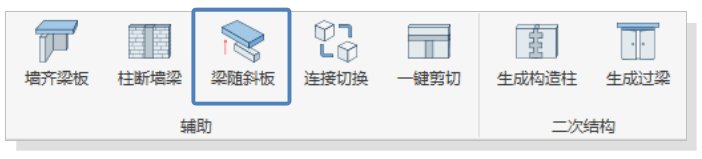
2.选择板类型。
弹出“梁随斜板”窗口,选择板类型过滤“楼板”“坡道”“基础结构”根据需求自行勾选即可
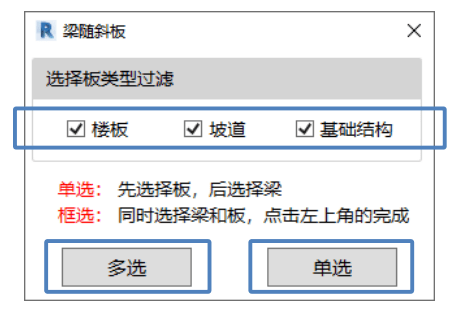
单选:先选择板,后选择梁
框选:同时选择梁和板,点击左上角的完成
3.点击【单选】按钮,先选择需要平齐的【板】,再选择【梁】。
4.点击【多选】按钮,框选【板】和【梁】,点击坐上角的【完成】按钮。
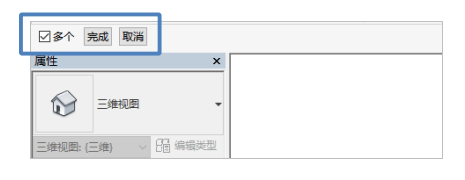
5.效果如下:
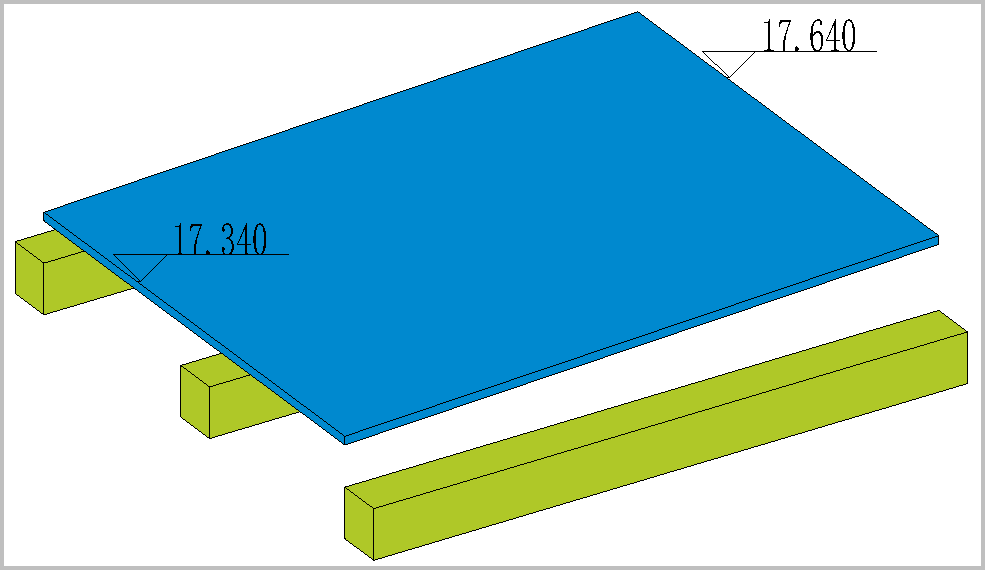
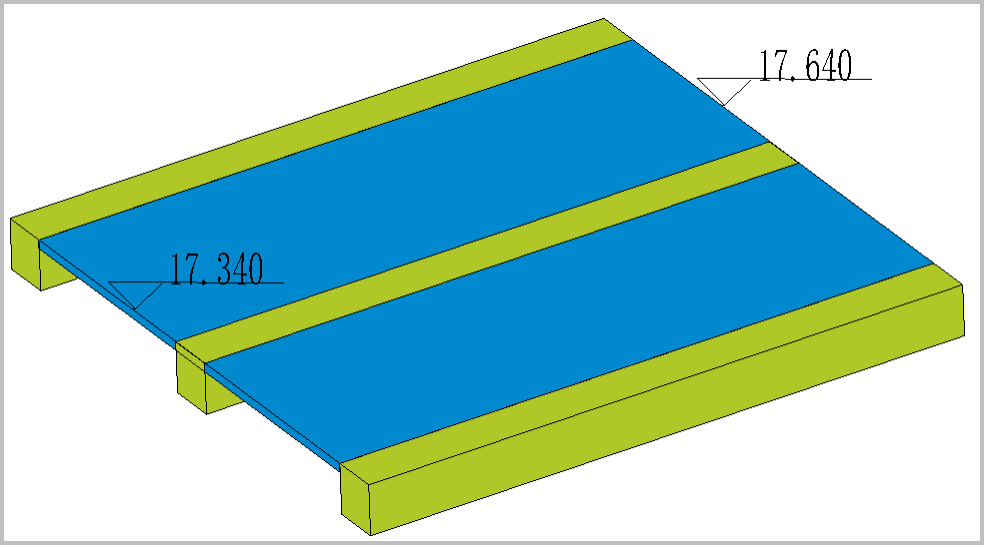
Revit土建建模步骤实现【梁随斜板】的操作就这么简单,比Revit原来的操作更加快捷呢。土建模块只是【BIM建模助手】五个模块中的一个,还有机电,出图,综合,有求必应等模块,加起来一百多个功能,都是基于Revit软件使用,只为提高建模效率。